Wenn Sie gerade einen Laptop gekauft haben, wird dieser höchstwahrscheinlich bereits mit dem vorinstallierten Betriebssystem und vielen Herstelleranwendungen sowie Demos von Office geliefert. Antivirus und andere. In diesem Artikel werden wir Sie unterrichten So konfigurieren Sie einen neuen Laptop damit du haben kannst die beste Leistung vom ersten Tag an .
Hier geben wir Ihnen eine Reihe von Tipps und Empfehlungen, wie Sie Ihren neuen Laptop so konfigurieren können, dass er bestmöglich funktioniert. Außerdem vermeiden Sie Probleme oder fallen mit der von den Standardherstellern installierten Bloatware in „Cheat-Angebote“. Logischerweise ist jeder Laptop anders und Sie sollten dies nicht als Bibel betrachten, sondern als Leitfaden, dem Sie folgen sollten. Nachdem dies gesagt ist, gehen wir dorthin.

Aktualisieren Sie das Betriebssystem
Die meisten neuen Laptops werden mit geliefert Windows 10 bereits ab Werk installiert, aber mit ziemlicher Sicherheit nicht in der neuesten Version, da sie Wochen in ihren Boxen dauern werden. Eines der ersten Dinge, die Sie tun sollten, sobald Sie Ihren Computer zum ersten Mal einschalten, ist, ihn so weit wie möglich zu aktualisieren.
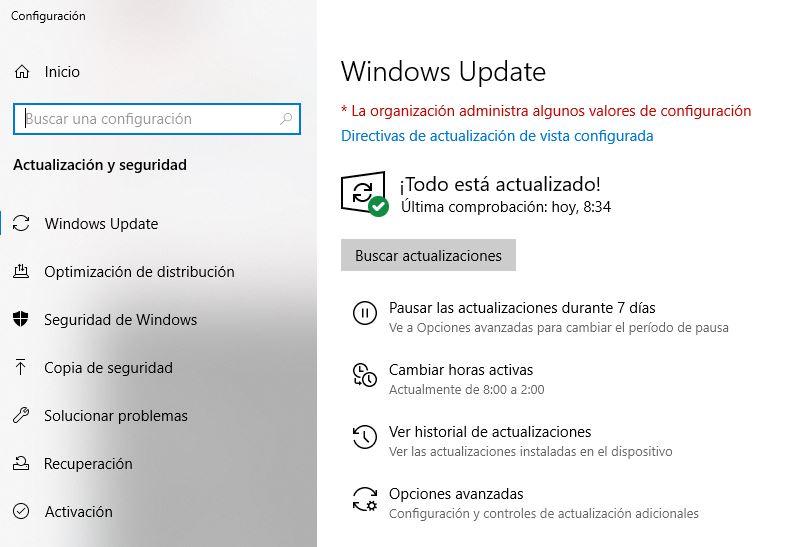
Gehen Sie dazu zu Einstellungen -> Update und Sicherheit -> Windows Update und klicken Sie auf die Schaltfläche Nach Updates suchen. Lassen Sie das System so oft wie nötig aktualisieren und neu starten, bis Sie die neueste Version installiert haben.
Entfernen Sie Bloatware
Praktisch alle Hersteller installieren ihre eigene Software, wenn sie Ihnen einen Laptop verkaufen. Einige Dinge sind nützlich, aber die meisten sind nichts anderes als Software, die nur dazu dient, den Computer zu verlangsamen, wie z. B. Testversionen von Office, Antivirus, usw.
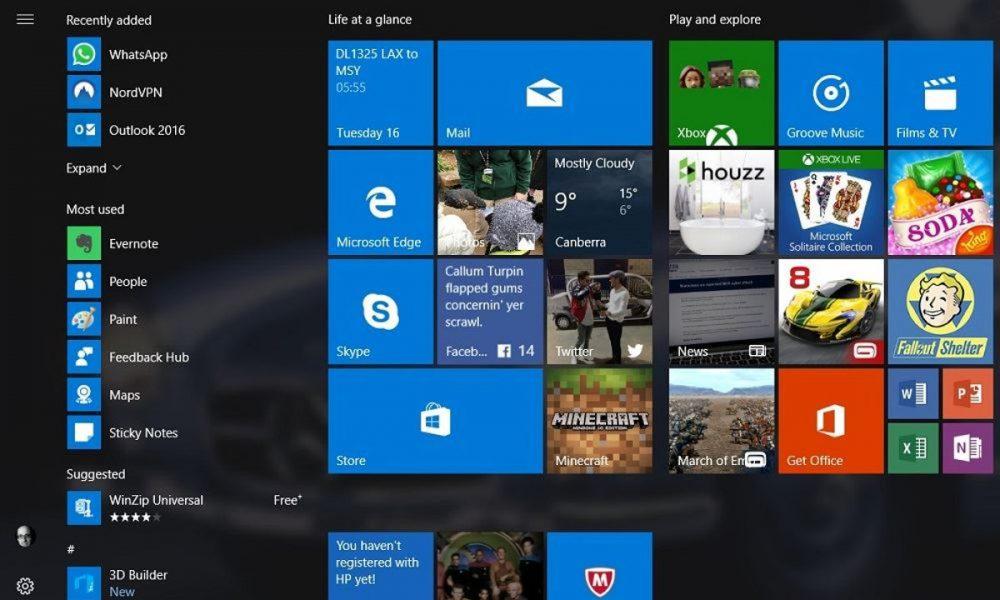
Die Empfehlung lautet, dass Sie unter Einstellungen -> Anwendungen -> Anwendungen und Funktionen die gesamte Software entfernen, die Sie nicht für wesentlich halten. Und wenn man bedenkt, dass es sich um einen kürzlich gekauften Laptop handelt, ist es praktisch alles, was keine Windows-Komponenten sind.
Konfigurieren Sie die Energieoptionen für Laptops
Da Laptops hauptsächlich dazu gedacht sind, Benutzern Mobilität zu bieten, verfügen sie häufig über eine optimierte Leistungseinstellung, um Batteriestrom zu sparen und nicht die beste Leistung zu erzielen. Aus diesem Grund empfiehlt es sich, die Energieeinstellungen zu bearbeiten, um die bestmögliche Leistung zu erzielen. Beachten Sie jedoch, dass dies die Autonomie des Akkus beeinträchtigt, wenn Sie den Laptop verwenden, ohne ihn angeschlossen zu haben. Konfigurieren Sie es daher nach eigenem Ermessen.
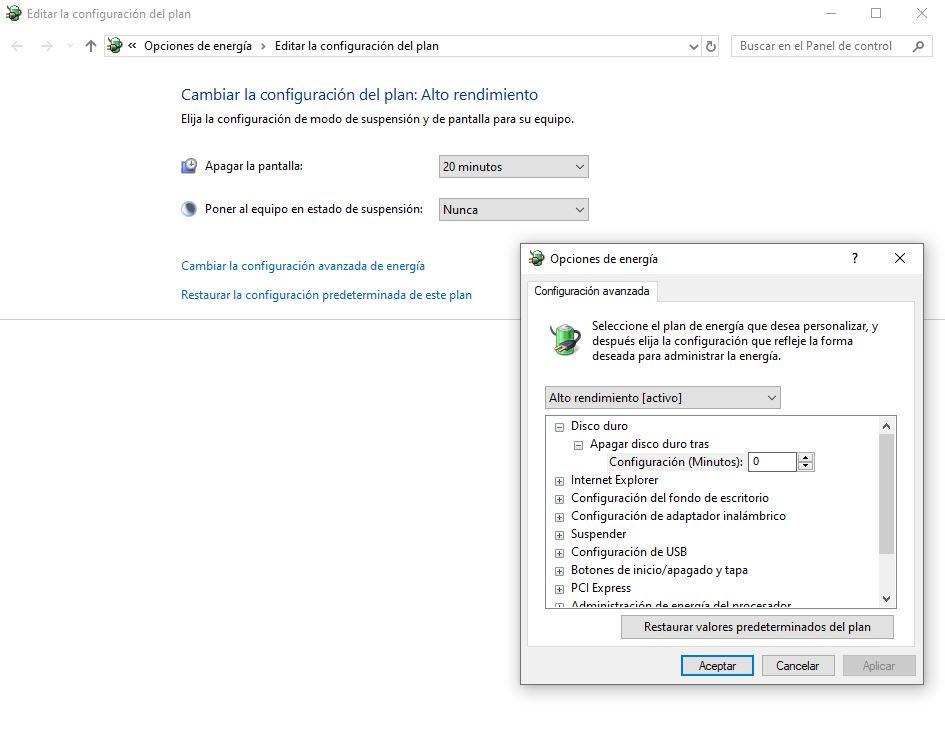
Um auf diese Einstellungen zuzugreifen, klicken Sie auf Start und geben Sie "Energie" ein. Klicken Sie dann auf "Energieplan bearbeiten".
Richten Sie den Windows-Laptop nach Ihren Wünschen ein
Dies hängt vom Geschmack und den Hobbys der einzelnen Benutzer ab. Es gibt jedoch eine Reihe von Windows 10-Parametern, die aufdringlich und ärgerlich sein können und in einigen Fällen eine vollständige Verletzung der Privatsphäre der Benutzer darstellen. Dies sind die Anpassungen, die wir Ihnen empfehlen, aber wie gesagt, es hängt vom Geschmack jedes einzelnen ab:
Deaktivieren Sie Wi-Fi Sense
Diese Funktionalität dient dazu, Ihre zu teilen W-Lan Verbindung mit Ihren Kontakten, eine Idee, die gut sein kann, aber Risiken birgt und auch den Laptop-Akku verbraucht.
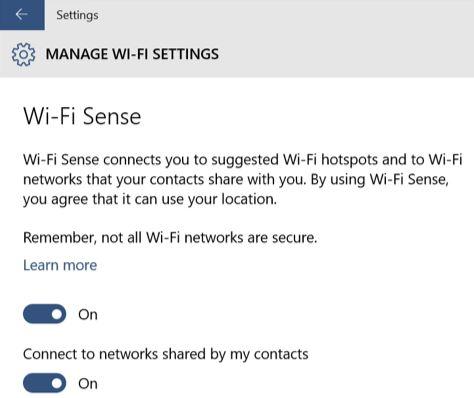
Deaktivieren Sie das Aktivitätscenter
Das Aktivitätszentrum kann sehr gut sein, wenn Sie Ihre gesamte Aktivität auf das konzentrieren Microsoft Ökosystem, einschließlich Kontakte, Kalender usw. Wenn dies jedoch nicht der Fall ist, stört es normalerweise eher als dass es hilft, und es wird empfohlen, es zu deaktivieren.

Um es zu deaktivieren, müssen Sie auf den lokalen Gruppenrichtlinien-Editor zugreifen, indem Sie den Befehl "gpedit.msc" ausführen (über Start -> Ausführen und gpedit.msc eingeben). Sobald Sie sich im Editor befinden, müssen Sie im linken Bereich zu Benutzerkonfiguration -> Administrative Vorlagen -> Startmenü und Taskleiste navigieren. Wählen Sie dort mit einem Doppelklick „Benachrichtigungen und Aktivitätscenter entfernen“ und aktivieren Sie „Deaktiviert“.
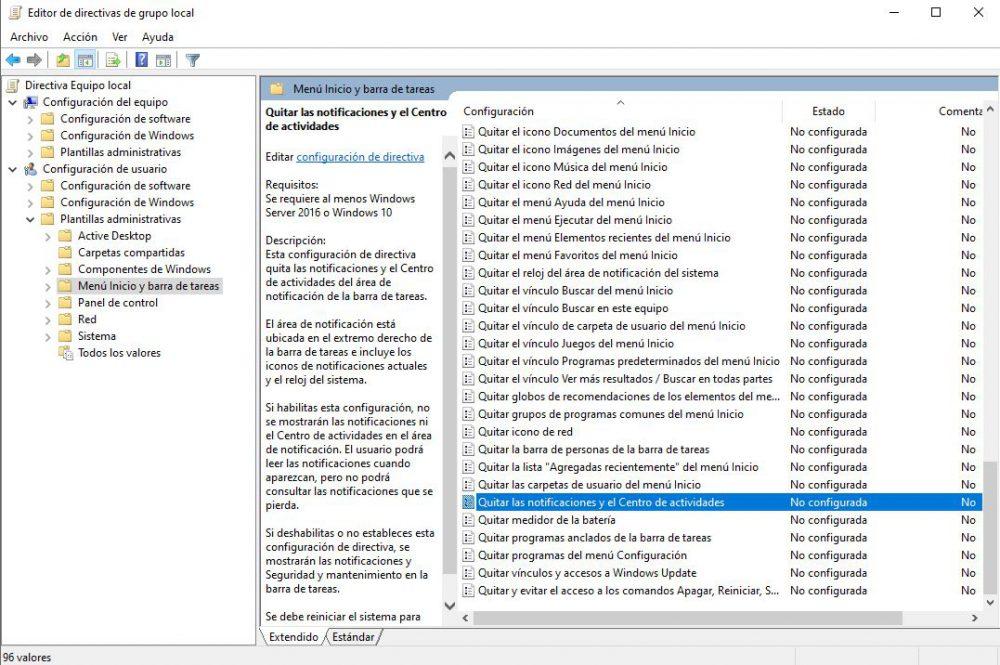
Richten Sie die Privatsphäre Ihres Laptops ein
Datenschutz in Windows 10 ist einer der Punkte, die anfangs am meisten diskutiert wurden, und es war, dass es wirklich eine Bombe für die Sicherheit des Benutzers war. Standardmäßig werden Informationen darüber, wie wir schreiben, an Microsoft-Server gesendet, dh an einen vollständigen Keylogger. Das wurde bereits entfernt, es wird jedoch weiterhin empfohlen, jegliche Art des Versands an Microsoft zu deaktivieren.
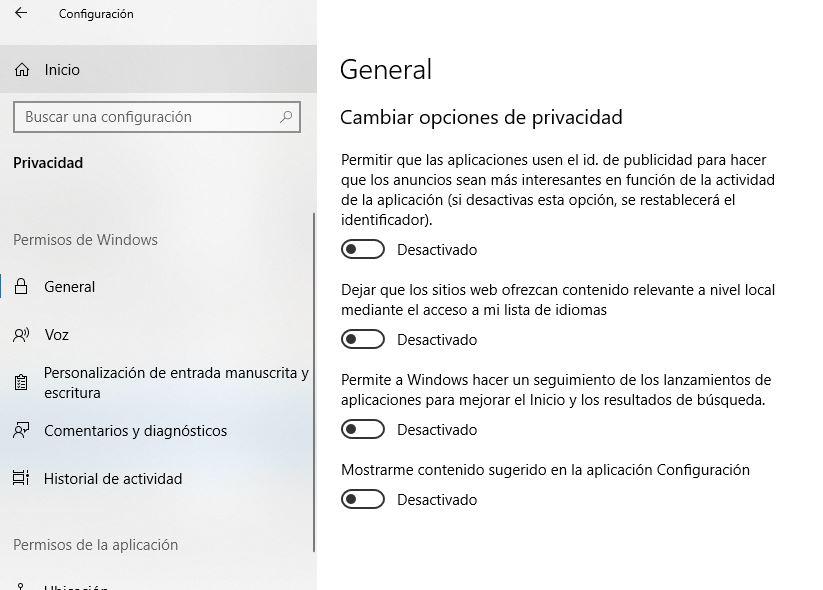
Zu diesem Zweck empfehlen wir den Zugriff über Einstellungen -> Datenschutz und auf allen Registerkarten (Allgemein, Sprache, Personalisierung der handschriftlichen Eingabe und des Schreibens, Kommentare und Diagnose sowie Aktivitätsverlauf), alle Optionen zu deaktivieren.
